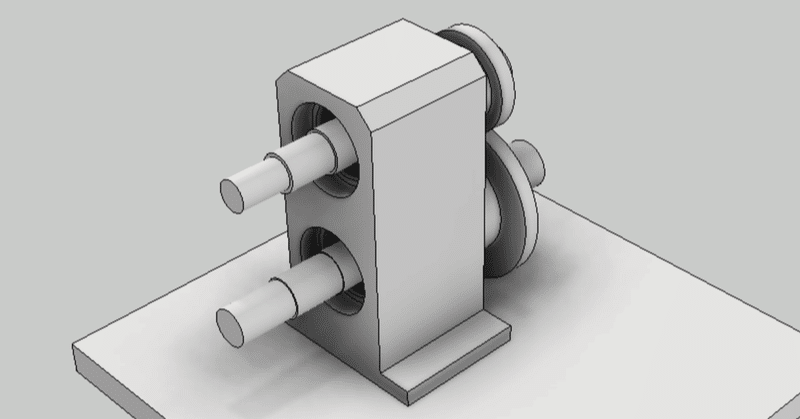
Inventor / 駆動ユニット (8) LOD300 主要パーツを配置
前回はこちら
LOD300(詳細設計)のフェーズ
2次元CADの詳細設計の場合は、まず組立図を作ります。次に、組立図から部品図を設計します。この部品図を作成する作業を「バラシ」と呼びます。
3次元CADでは、部品(パーツ)モデルが無ければ組立(アセンブリ)モデルが出来ませんから、バラシに相当する作業、アセンブリ・パーツ・図面の3種類のモデルを同時進行で行っていきます。
ところで、2次元図面を作らず、3次元モデルだけで設計を進めるMBDという考え方があります。その考え方は賛成ですが、3次元CADの機能がその考えに追い付いていないように思います。今のところ、2次元図面を同時に作りながら(それで確認をしながら)設計を進めるのが、良いと思います。
トップダウン設計手法では、LOD200のフェーズで作成したパーツモデルが、LOD300のインプット(スケルトン)になります。Inventorの機能でいうと、LOD200のパーツモデルから派生させて各部品のモデルを作成します。
パーツモデル作成
BASE PLATE
新規パーツを作成します。次に、派生コンポーネントのコマンドからLOD200のパーツモデルを開きます。

BASE PLATEのソリッドモデルだけを派生します。また、スケッチ・作業オブジェクト・パラメータも BASE PLATE に関連するものだけを派生します。
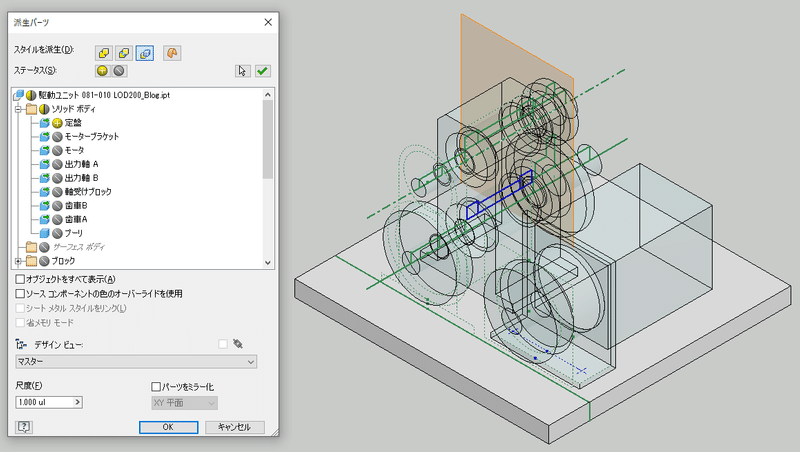
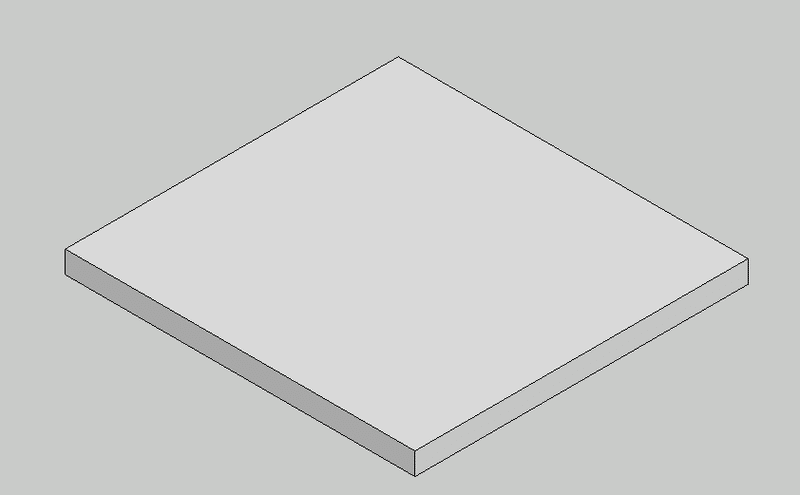
同様に、他の部品モデルも作成します。
SHAFT(A.B)・BEARING BOX・SPUR GEAR(A.B)

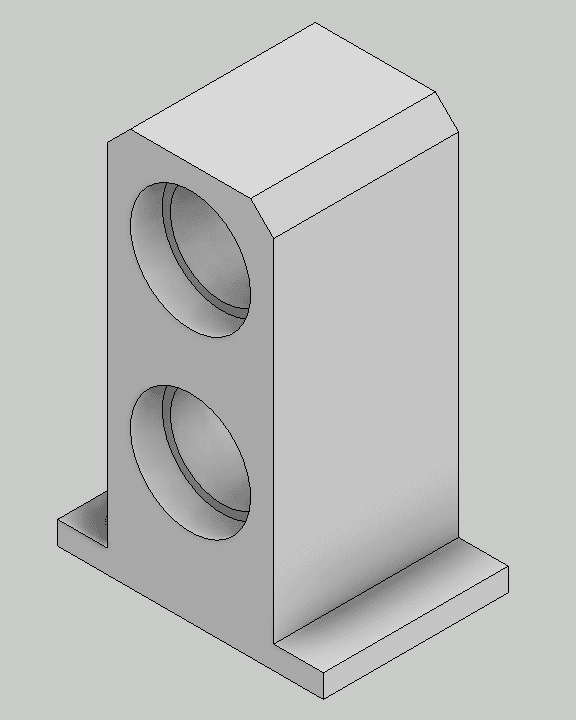
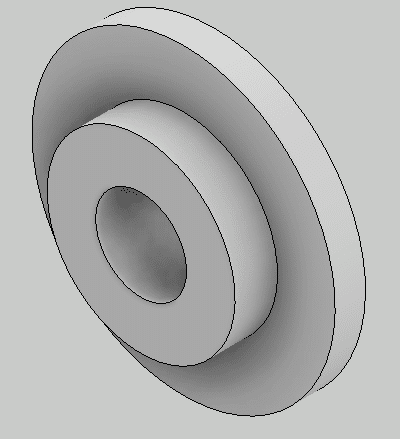
アセンブリモデル作成
作成したパーツモデルをアセンブリモデル上に配置します。スケルトンモデルをもとにできているので、原点に固定拘束をすると、自動的に適正な位置にレイアウトされます。
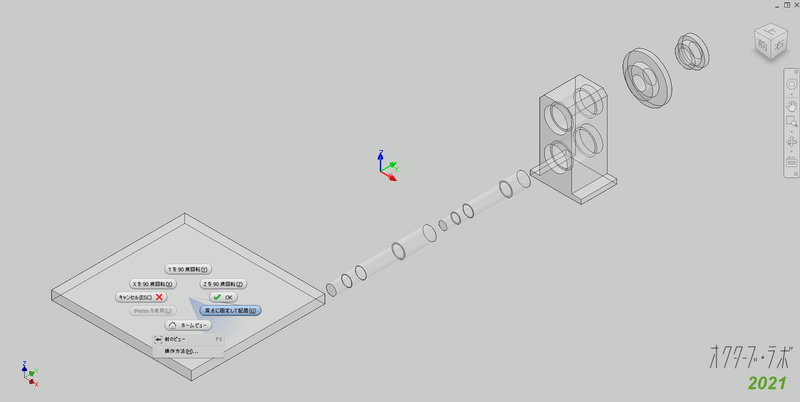
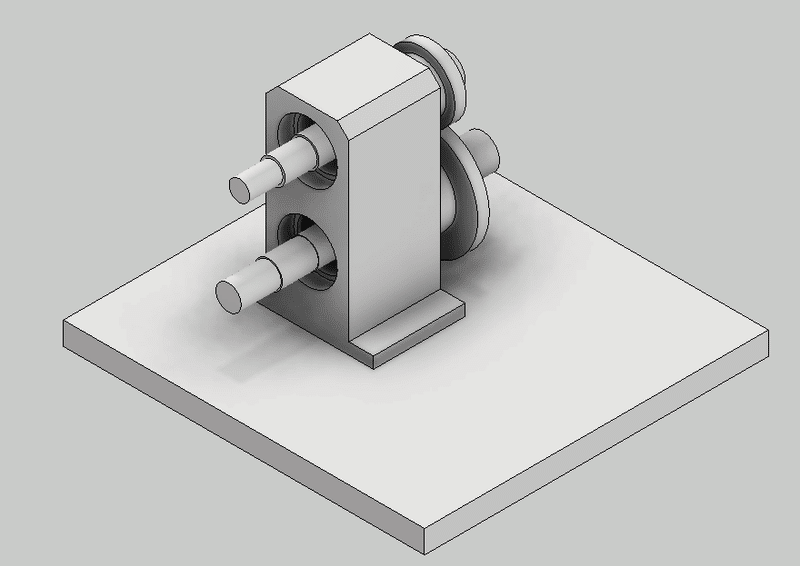
メイトやフラッシュなどのアセンブリ拘束を使わなくて良いので、この手法をとても気に入っています。
2D図面作成
2D図面も同時に作成します。3面図と、出力軸の断面図を作成します。この段階では下図のようになります。
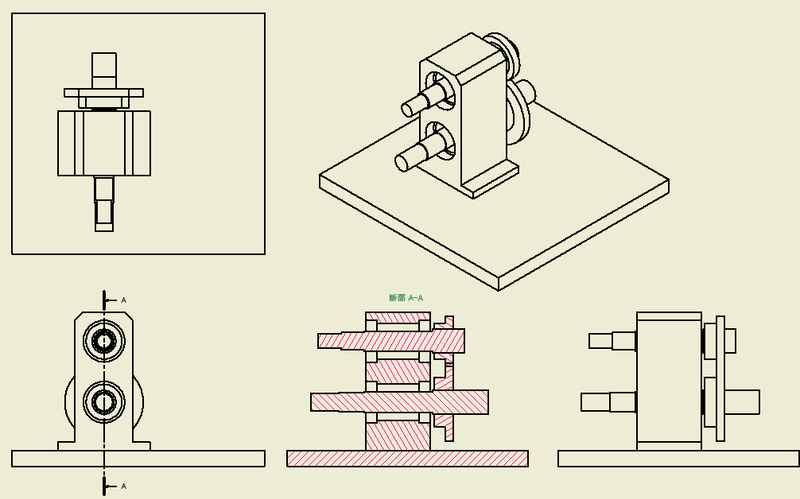
詳細設計を進めるにつれて、パーツ、アセンブリ、2D図面が出来あがっていきます。
次回は、取付部穴の設計について説明します。
役に立った!という記事にはぜひサポートお願いします。サポート頂けると大変に励みになります。
